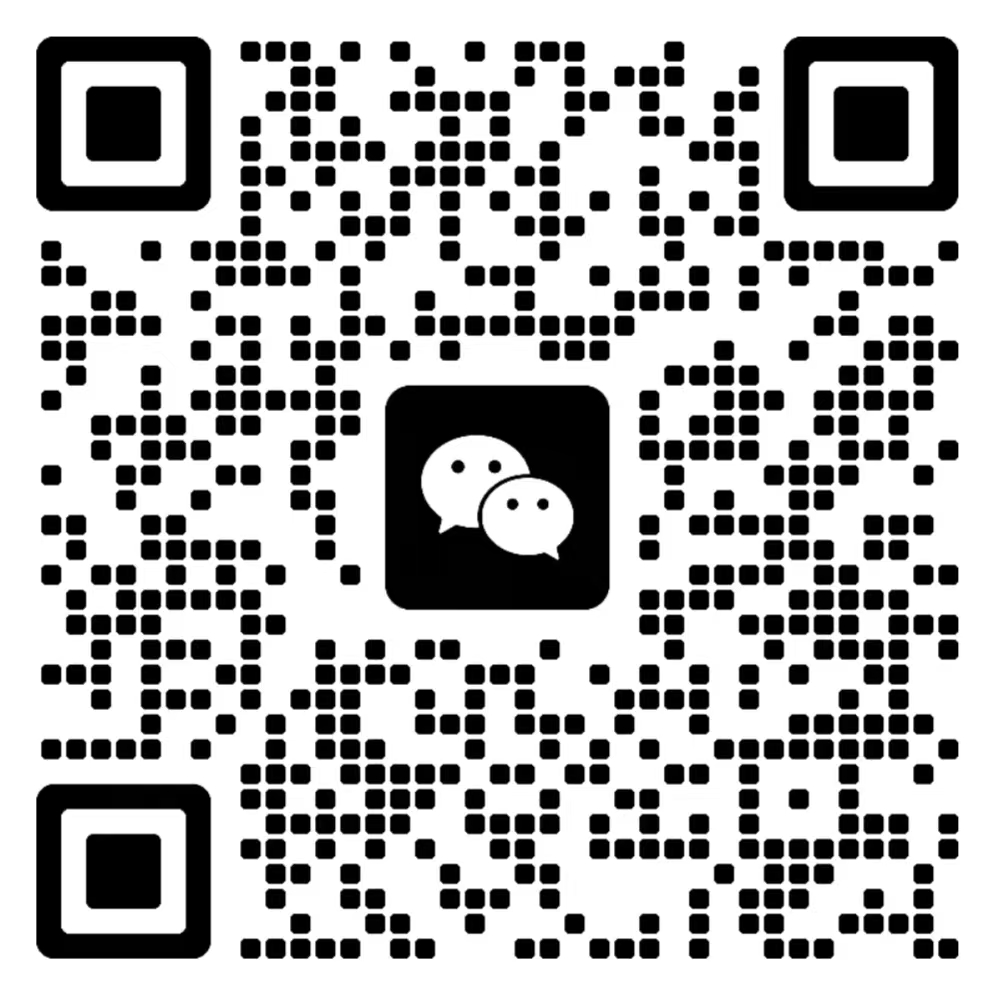总结Nginx的安装、配置与设置开机自启?
Nginx安装、配置及设置开机自启的详细指南 🚀
Nginx是一款高性能的Web服务器和反向代理服务器,广泛应用于各类网站和应用程序。本文将详细介绍如何在Linux系统中安装Nginx、进行基本配置,并设置其为开机自启。
一、安装Nginx 🛠️
1. 更新软件包索引
在安装Nginx之前,先更新系统的包索引:
sudo apt update
2. 安装Nginx
使用包管理工具安装Nginx。在Ubuntu系统上,执行:
sudo apt install nginx
安装完成后,Nginx将自动启动。
二、配置Nginx 📄
Nginx的配置文件主要位于 /etc/nginx/目录下。
1. 主配置文件
主配置文件是 /etc/nginx/nginx.conf,一般情况下无需修改。但可以根据需要调整全局设置,如工作进程数等。

2. 站点配置文件
在 /etc/nginx/sites-available/目录下,可以为不同的站点创建独立的配置文件。例如,创建一个新的站点配置文件:
sudo vim /etc/nginx/sites-available/example.com
添加以下内容:
server {
listen 80;
server_name example.com www.example.com;
root /var/www/example.com;
index index.html index.htm;
location / {
try_files $uri $uri/ =404;
}
}
3. 启用站点配置
通过创建符号链接启用站点配置:
sudo ln -s /etc/nginx/sites-available/example.com /etc/nginx/sites-enabled/
4. 测试配置文件语法 ✅
在修改配置文件后,务必测试配置文件的语法:
sudo nginx -t
如果输出显示 syntax is ok和 test is successful,则表示配置文件语法正确。
5. 重载Nginx配置
应用新的配置:
sudo systemctl reload nginx
三、设置Nginx开机自启 🔄
使用Systemd的系统(Ubuntu 18.04及以上)
确保Nginx服务在系统启动时自动运行:
sudo systemctl enable nginx
四、验证Nginx运行状态 🧐
检查Nginx服务是否正常运行:
sudo systemctl status nginx
如果显示 active (running),则表示Nginx正在正常运行。
五、其他常用配置调整 ⚙️
1. 配置SSL证书 🔒
要启用HTTPS,需要在站点配置中添加SSL设置:
server {
listen 443 ssl;
server_name example.com www.example.com;
ssl_certificate /path/to/ssl/certificate.crt;
ssl_certificate_key /path/to/ssl/private.key;
root /var/www/example.com;
index index.html index.htm;
location / {
try_files $uri $uri/ =404;
}
}
2. 设置反向代理
如果需要将请求代理到后端服务器:
server {
listen 80;
server_name api.example.com;
location / {
proxy_pass http://127.0.0.1:5000;
proxy_set_header Host $host;
proxy_set_header X-Real-IP $remote_addr;
}
}
六、常见问题及解决方案 🛎️
1. 80端口被占用
如果启动Nginx时提示80端口被占用,可以使用以下命令查看占用端口的进程:
sudo lsof -i :80
然后终止相关进程或修改Nginx监听的端口。
2. 防火墙设置
确保防火墙允许Nginx的HTTP和HTTPS流量:
sudo ufw allow 'Nginx Full'
七、总结 🎯
按照以上步骤,您已成功在Linux系统上安装并配置了Nginx,并设置为开机自启。Nginx的高性能和灵活性使其成为构建Web服务器和反向代理的理想选择。👍